Nhằm giúp người dùng truy cập website nhanh hơn trên điện thoại, nhiều trang web đã hỗ trợ giao diện AMP. AMP là viết tắt của Accelerated Mobile Pages, trang dành cho thiết bị di động được tăng tốc. Giao diện trang này sẽ được tối ưu hoàn toàn, giúp tải nhanh các bài viết khi người dùng truy cập trang web trên thiết bị di động, ngay cả khi kết nối mạng chập chờn. Còn với các trang web trên trình duyệt luôn mặc định hiển thị giao diện đầy đủ. Vậy nếu người dùng muốn sử dụng trang web ở giao diện AMP trên trình duyệt thì làm thế nào? Bài viết dưới đây sẽ hướng dẫn bạn đọc cách bật trang AMP trên Chrome máy tính.
- Cách đổi DNS để lướt web nhanh hơn, tăng tốc Internet
- Cách dùng Keyword Redirect mở website qua từ khóa
- Cách mở nhanh trang web từ tab mới trên Chrome
Hướng dẫn bật AMP trên Chrome
Bước 1:
Người dùng tải tiện ích AMP Browser Extension cho trình duyệt Chrome theo link dưới đây.
- Tải tiện ích AMP Browser Extension Chrome

Bước 2:
Sau khi cài đặt xong bạn mở Google và tìm kiếm thông tin như bình thường. Với những trang web có hỗ trợ AMP sẽ có biểu tượng hình tia chớp xanh như dưới đây.

Bước 3:
Khi chúng ta truy cập vào trang web đó sẽ hiển thị giao diện AMP thay vì hiện giao diện mặc định trên trình duyệt Chrome máy tính.

Nội dung trang được tải trước, sau đó tới hình ảnh và các quảng cáo khác nếu có. Như vậy người dùng sẽ chỉ tập trung hơn vào nội dung chính của trang web.

Bước 4:
Để tắt giao diện AMP và trở lại giao diện bình thường, chúng ta chỉ cần nhấn vào biểu tượng AMP Browser Extension ở cuối thanh địa chỉ trên trình duyệt.
Khi đó biểu tượng AMP Browser Extension sẽ chuyển sang màu xám như dưới đây.

Bước 5:
Ngoài ra khi nhấn chuột phải vào biểu tượng tiện ích và chọn Tùy chọn, chúng ta sẽ mở giao diện thiết lập cho tiện ích.

Tại giao diện này bỏ chọn tại Load AMP or MIP pages automatically, trang web cũng sẽ trở về giao diện thông thường, hoặc nhập website không dùng giao diện AMP,…

Như vậy tiện ích AMP Browser Extension sẽ kích hoạt nhanh giao diện AMP trên các trang web của trình duyệt Chrome, thông qua 1 lần click chuột. Nếu bạn không muốn cài đặt tiện ích thì có thể thêm /amp/ đằng sau URL trang web để chuyển sang giao diện AMP cũng được.
Xem thêm:
- Cách lướt web nhanh trên Google Chrome bằng bàn phím
- Cách điều khiển Chrome nhanh bằng lệnh
- Cách lướt web nhanh trên Google Chrome bằng bàn phím
Chúc các bạn thực hiện thành công!
 Công nghệ
Công nghệ  AI
AI  Windows
Windows  iPhone
iPhone  Android
Android  Học IT
Học IT  Download
Download  Tiện ích
Tiện ích  Khoa học
Khoa học  Game
Game  Làng CN
Làng CN  Ứng dụng
Ứng dụng 



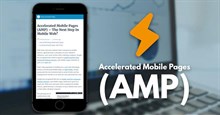












 Linux
Linux  Đồng hồ thông minh
Đồng hồ thông minh  macOS
macOS  Chụp ảnh - Quay phim
Chụp ảnh - Quay phim  Thủ thuật SEO
Thủ thuật SEO  Phần cứng
Phần cứng  Kiến thức cơ bản
Kiến thức cơ bản  Lập trình
Lập trình  Dịch vụ công trực tuyến
Dịch vụ công trực tuyến  Dịch vụ nhà mạng
Dịch vụ nhà mạng  Quiz công nghệ
Quiz công nghệ  Microsoft Word 2016
Microsoft Word 2016  Microsoft Word 2013
Microsoft Word 2013  Microsoft Word 2007
Microsoft Word 2007  Microsoft Excel 2019
Microsoft Excel 2019  Microsoft Excel 2016
Microsoft Excel 2016  Microsoft PowerPoint 2019
Microsoft PowerPoint 2019  Google Sheets
Google Sheets  Học Photoshop
Học Photoshop  Lập trình Scratch
Lập trình Scratch  Bootstrap
Bootstrap  Năng suất
Năng suất  Game - Trò chơi
Game - Trò chơi  Hệ thống
Hệ thống  Thiết kế & Đồ họa
Thiết kế & Đồ họa  Internet
Internet  Bảo mật, Antivirus
Bảo mật, Antivirus  Doanh nghiệp
Doanh nghiệp  Ảnh & Video
Ảnh & Video  Giải trí & Âm nhạc
Giải trí & Âm nhạc  Mạng xã hội
Mạng xã hội  Lập trình
Lập trình  Giáo dục - Học tập
Giáo dục - Học tập  Lối sống
Lối sống  Tài chính & Mua sắm
Tài chính & Mua sắm  AI Trí tuệ nhân tạo
AI Trí tuệ nhân tạo  ChatGPT
ChatGPT  Gemini
Gemini  Điện máy
Điện máy  Tivi
Tivi  Tủ lạnh
Tủ lạnh  Điều hòa
Điều hòa  Máy giặt
Máy giặt  Cuộc sống
Cuộc sống  TOP
TOP  Kỹ năng
Kỹ năng  Món ngon mỗi ngày
Món ngon mỗi ngày  Nuôi dạy con
Nuôi dạy con  Mẹo vặt
Mẹo vặt  Phim ảnh, Truyện
Phim ảnh, Truyện  Làm đẹp
Làm đẹp  DIY - Handmade
DIY - Handmade  Du lịch
Du lịch  Quà tặng
Quà tặng  Giải trí
Giải trí  Là gì?
Là gì?  Nhà đẹp
Nhà đẹp  Giáng sinh - Noel
Giáng sinh - Noel  Hướng dẫn
Hướng dẫn  Ô tô, Xe máy
Ô tô, Xe máy  Tấn công mạng
Tấn công mạng  Chuyện công nghệ
Chuyện công nghệ  Công nghệ mới
Công nghệ mới  Trí tuệ Thiên tài
Trí tuệ Thiên tài